ホームページ・ビルダー16 スパテク109
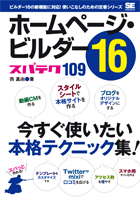
西 真由 著
- 形式:
- 電子書籍
- 発売日:
- 2012年10月01日
- ISBN:
- 9784798127828
- 価格:
- 3,080円(本体2,800円+税10%)
- カテゴリ:
- Web制作
- キーワード:
- #グラフィックソフト・ツール,#デザイン,#ビジネスデザイン,#イラスト集・作品集
今すぐ使える プロ並み最新テクニック集
キレイで魅力的なWebサイトをかんたんにつくりたい! そんな要望に応える定番『ホームページ・ビルダー スパテク』シリーズの最新版です。企業サイトでも個人サイトでも使える実用的なテクニックを1冊に盛り込みました。10月発売の最新バージョン16にいち早く対応し、スマートフォン用サイト制作やソーシャルネットワーク連携など、流行を押さえた新テクニックを掲載。そのほか「フルCSSテンプレート」のカスタマイズ、外部ブログのデザイン変更、高品質なデザインパーツの作成、ショップサイトのSEOなど、ホームページ・ビルダー16をフルに使いこなす上級技がたくさん入っています。手順ごとのわかりやすい画面解説つきで、誰でもかんたんに素敵なサイトをつくることができます。
0章 ホームページ・ビルダーの基本操作
A ホームページ・ビルダーの基本操作
A1 ホームページ・ビルダーの画面構成
A2 編集スタイルを選択する
A3 編集モードを選んでページを新規作成する
A4 文字列を入力する
A5 画像を挿入する
A6 リンクを作成する
A7 ページを保存する
A8 HTMLソースを編集する
A9 ページをプレビューする
B サイトの基本操作
B1 サイトとは?
B2 サイトを作成する
B3 サイトを閉じる
B4 サイトを開く・削除する
B5 サイトを複製する
B6 転送設定を新規作成する
B7 サイトを転送する
B8 ファイル転送ツールで転送する
C スタイルシートの基本操作
C1 スタイルシートとは
C2 スタイルシートを記述する場所について
C3 スタイルエクスプレスビューについて
C4 ステータスバーにHTMLタグ情報を表示する
C5 ページ編集画面を表示優先にする
C6 外部スタイルシートを作成する
C7 外部スタイルシートへのリンクを解除する
C8 外部スタイルシートへリンクする
D ウェブアートデザイナーの基本操作
D1 ウェブアートデザイナーの画面構成
D2 キャンバスのサイズと背景色を変更する
D3 キャンバスを拡大または縮小表示する
D4 グリッドを表示または非表示にする
D5 オブジェクトをグリッドに合わせる
D6 グリッドの間隔と書式を設定する
D7 キャンバスに画像を追加する
D8 オブジェクトを選択する
D9 オブジェクトを削除する
D10 オブジェクトをコピーする
D11 間違った操作を元に戻す
D12 オブジェクトの大きさを調整する
D13 オブジェクトの重なり順を変更する
D14 オブジェクトを塗りつぶす
D15 文字を入力する
D16 オブジェクトをグループ化する
D17 オブジェクトを画像として保存する
E ブログの基本操作
E1 ブログを登録する
E2 ブログのデザインをサーバーから取得する
1章 スタイルエクスプレスビューのテクニック
001 CSSレイアウトについて
002 レイアウトコンテナを挿入する
003 HTMLタグのスペースを初期化する
004 メインのレイアウトを作成する
005 ヘッダのレイアウトを作成する
006 コラムのレイアウトを作成する
007 コンテンツのレイアウトを作成する
008 フッタのレイアウトを作成する
009 ナビゲーション作成の準備をする
010 ナビゲーションのレイアウトを作成する
011 レイアウトを仕上げる~文字の入力~
012 レイアウトを仕上げる~スタイルの設定~
013 レイアウトを追加する
014 埋め込まれたスタイル定義を外部スタイルシートへ書き出す
015 スタイルシートを編集する
コラム 0pxの単位の削除
コラム [位置属性]パネルによるボックス要素の編集
016 サブページを作成する
2章 フルCSSテンプレートのテクニック
017 フルCSSテンプレートについて
018 フルCSSテンプレートからサイトを作成する
019 サイトのレイアウトを変更する
020 共通部分を変更して同期する
021 レイアウトコンテナをユーザー共通部分として登録する
022 同じレイアウトの白紙ページをサイトに追加する
023 「合成画像の編集」で背景画像を編集する
024 ウェブアートデザイナーで背景画像を編集する
025 トップイメージをFlashに変換する
026 メインメニューの項目名を変更する
027 メインメニューとバナーの順序を変更する
028 コンテンツを編集する~画像の編集~
029 コンテンツを編集する~リスト項目の追加・削除・移動~
030 コンテンツを編集する~部品のコピー~
031 コンテンツを編集する~IDセレクタを持つ部品のコピー~
032 サンプル部品を挿入する
033 サンプル部品のスタイルを編集する
034 サイドバーにサブメニューを作成する
035 メインコンテンツに横型のサブメニューを作成する
036 横型メインメニューの項目幅を調整する~パターン1~
037 横型メインメニューの項目幅を調整する~パターン2~
038 縦型メインメニューの項目の高さを調整する
039 レイアウトを左寄せにする~パターン1~
040 レイアウトを左寄せにする~パターン2~
コラム ユーザーテンプレートとして登録する
041 3段組みのリキッドレイアウトにする
042 フルCSSテンプレートのサイトをサイトをスマートフォンページに変換する
043 フルCSSテンプレートのサイトをスマートフォンページと同期する
044 フルCSSスマートフォンテンプレートからスマホ専用サイトを作成する
045 折りたたみや展開をするアコーディオンを作成する
3章 CSSデザイン&レイアウトのテクニック
046 パンくずリストを作成する
047 背景が動くFlash風の縦ナビゲーションを作成する
048 背景が動くFlash風の横ナビゲーションを作成する
049 プルダウンメニューのナビゲーションを作成する
050 角がカーブしたコラムスペースを作成する
051 別窓にリンク先を表示するナビゲーションを作成する
052 写真を並べて表示するサムネイルを作成する
053 HTML+CSSの素材をパーソナル部品として登録する
054 Internet Explorer 6用のCSSハックを作成する
055 ブログテンプレートを参考にしてホームページ用CSSレイアウトを作成する
056 ブログをオリジナルデザインに変更する~Amebaブログ~
057 ブログをオリジナルデザインに変更する~FC2ブログ~
4章 素材作成&デザインのテクニック
058 画像を特定のサイズで切り抜く
059 ナビゲーションバー用のボタンを作成する
060 ナビゲーションバー用のタブ型ボタンを作成する
061 2枚がきれいに同化した画像を作成する
062 2枚がきれいに合成された画像を作成する
063 フレーム付き写真を作成する
064 Twitter用のグラデーションの壁紙を作成する
065 Twitter用の左側に固定した壁紙を作成する
066 写真の一部分にモザイクをかける
5章 コンテンツ作成のテクニック
067 ドロップダウンリストのリンクを作成する
コラム サンプルスクリプトを活用しよう
068 マウスオーバーで別の場所の画像が入れ替わるコンテンツを作成する
069 JavaScriptを外部出力する
070 パスワード付きリンクを作成する
071 ポップアップウィンドウを作成する
072 スタイルシートの切り替えスクリプトを作成する
073 スクロールに合わせて上下するアフィリエイトを作成する
074 YouTube動画の一覧ページを作成する
075 Twitterのツイート一覧ページを作成する
076 ブラウザーにアイコンを表示する
077 CGIプログラムを使用して問い合わせフォームを作成する
078 オーバーレイギャラリーを作成する
079 動画CMを作成する
080 動画の一部をアニメGIF化してmixiのコミュニティ画像を作成する
081 オープニングムービー風のFlashタイトルを作成する
082 ブログのヘッダイメージをFlashタイトルにする~FC2ブログ~
083 AmebaブログのサイドバーにFlash広告を表示する
6章 ショップサイト作成のテクニック
084 Yahoo!ロコ地図とGoogleマップについて
085 Yahoo!ロコ地図を挿入する
086 Yahoo!ロコ地図にアイコンを付ける
087 Googleマップを挿入する
088 Googleマップにマーカーを付ける
089 Googleマップのマイマップを使用して道順を付けた地図に変える
090 SEOとは?
091 ページのSEOを設定する
092 画像に代替テキストを設定する
093 隠れ文字を設定する
094 SEOの設定をチェックする
095 ブログを設置してアクセス効果を上げる
096 XMLサイトマップについて
097 XMLサイトマップを作成する
098 XMLサイトマップを登録する
099 XMLサイトマップを更新する
100 検索ロボットに情報を収集させないようにする
101 買い物カゴを挿入する
102 アクセス解析を利用する
103 アクセス解析をFC2ブログで利用する
104 携帯用ページを作成する
105 PCサイトを携帯サイトに変換する
106 携帯ページに地図を挿入する
107 Googleモバイルサイトマップを作成する
108 口コミ用のSNSボタンを挿入する~mixiチェック~
109 QRコードを挿入する
コラム ホームページ・ビルダーの歴史
お問い合わせ
内容についてのお問い合わせは、正誤表、追加情報をご確認後に、お送りいただくようお願いいたします。
正誤表、追加情報に掲載されていない書籍内容へのお問い合わせや
その他書籍に関するお問い合わせは、書籍のお問い合わせフォームからお送りください。
利用許諾に関するお問い合わせ
本書の書影(表紙画像)をご利用になりたい場合は書影許諾申請フォームから申請をお願いいたします。
書影(表紙画像)以外のご利用については、こちらからお問い合わせください。
現在表示されている正誤表の対象書籍
書籍の種類:電子書籍
書籍の刷数:全刷

書籍によっては表記が異なる場合がございます
本書に誤りまたは不十分な記述がありました。下記のとおり訂正し、お詫び申し上げます。
対象の書籍は正誤表がありません。
| ページ数 | 内容 | 書籍修正刷 | 電子書籍訂正 | 発生刷 | 登録日 | ||||||
|---|---|---|---|---|---|---|---|---|---|---|---|
| 022 [結果]画像中のコメント |
|
2刷 | 未 | 1刷 | 2012.04.09 | ||||||
| 023 [結果]画像中のコメント |
|
2刷 | 未 | 1刷 | 2012.04.09 | ||||||
| 057 【04】~【05】の画像 |
|
2刷 | 未 | 1刷 | 2012.04.09 | ||||||
| 077 画面キャプチャ説明文 |
|
未 | 未 | 1刷 | 2012.06.11 | ||||||
| 121 【08】 |
|
2刷 | 未 | 1刷 | 2012.04.09 | ||||||
| 121 【10】 |
|
2刷 | 未 | 1刷 | 2012.04.09 | ||||||
| 395 【02】 |
|
2刷 | 未 | 1刷 | 2012.04.09 |


